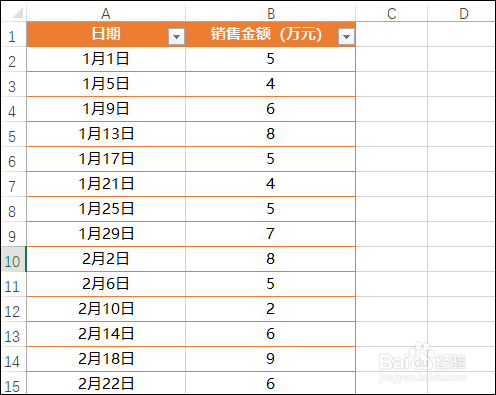1、步骤一 在下图中可看到还未套用表格格式前的数据表格效果。

2、步骤二 在【开始】选项卡下单击【套用表格格式】按钮,在展开的列表中选择要应用的表格样式,如下图所示。

3、步骤三 打开【套用表格式】对话框,由于要设置的区域不准确,可单击单元格引用按钮进行重新设置,如下图所示。
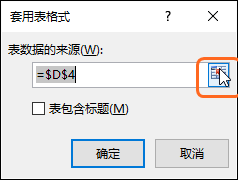
4、步骤四 在工作表中拖动鼠标选中要应用的区域,如下图所示。

5、步骤五 选择好区域后再次单击单元格引用按钮,如下图所示。

6、步骤六 返回对话框中,勾选【表包含标题】复选框,单击【确定】按钮,如下图所示。

7、步骤七 即可看到应用格式后的表格效果,如下图所示。